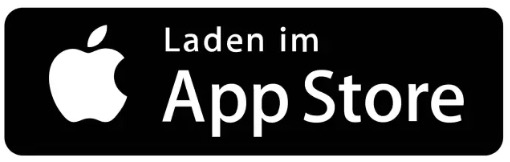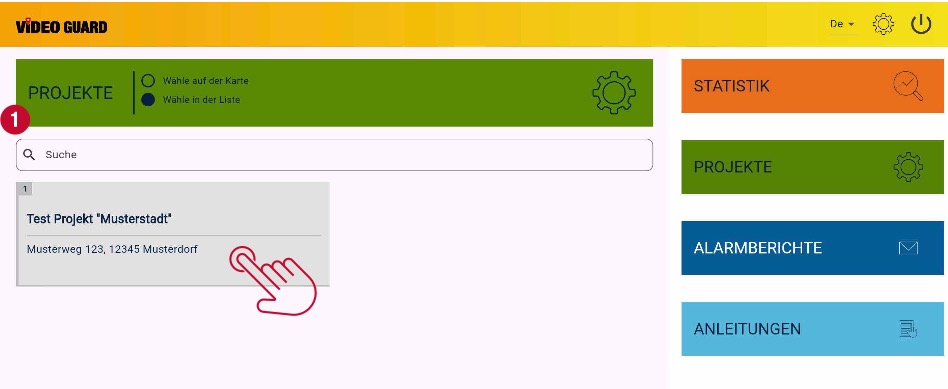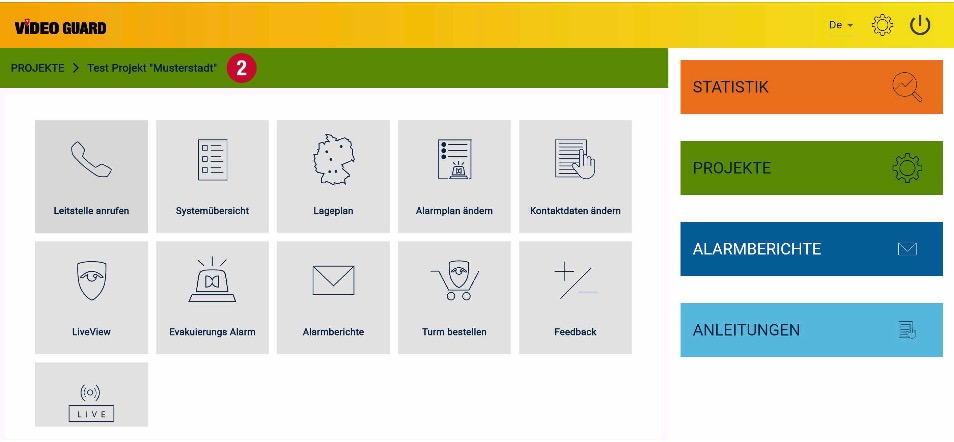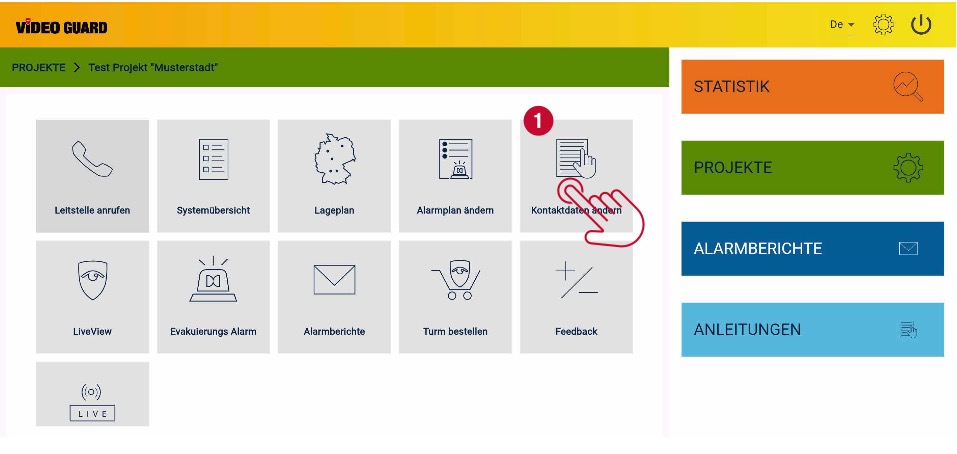ANLEITUNG FÜR ERSTEINRICHTUNG DER myVIDEOGUARD APP
Sehr geehrter Kunde,
schön, dass Sie sich für VIDEO GUARD entschieden haben. Bitte laden Sie sich zuerst unsere myVIDEOGUARD APP herunter.
1. ANMELDUNG
Nachdem Sie für sich entschieden haben, welche Plattform Sie nutzen möchten, können Sie sich mit den von uns per Mail zugesandten Zugangsdaten anmelden.
Geben Sie hier ① ② bitte Ihre von uns per Mail zugesandten Zugangsdaten ein und
klicken Sie auf ANMELDUNG ③ . Diese können im Anschluss in den Einstellungen individuell geändert werden.
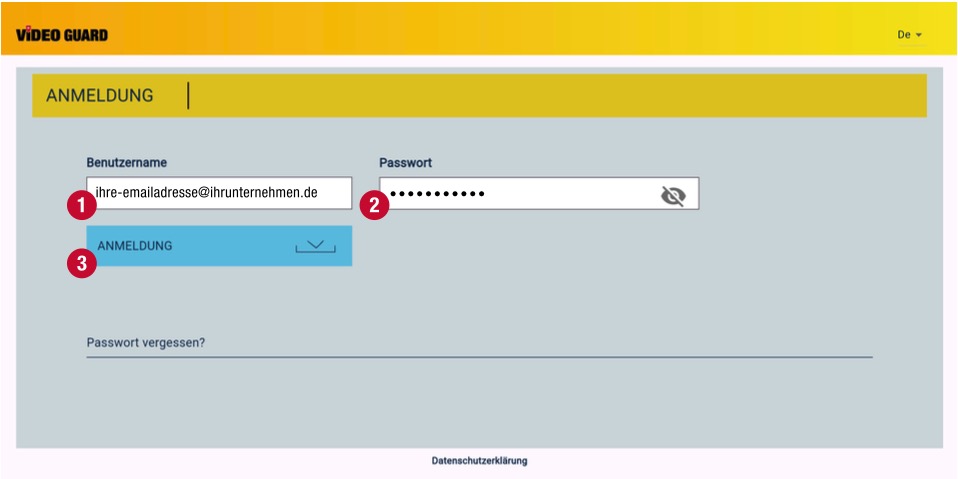
2. ZUGANGSPASSWORT ÄNDERN
Wenn Sie sich erfolgreich angemeldet haben, können Sie über die Einstellungen Ihr Zugangspasswort ändern. Gehen Sie dazu oben rechts auf „Einstellungen“ ①
Hier können Sie Ihr Passwort jetzt ändern. Geben Sie dazu das von uns zugesandte Passwort im Eingabefeld „Altes Passwort“ ① ein. Bitte wählen Sie dann für ein neues Passwort ② mindestens 8 Zeichen und eine Zahl aus und geben diese im Eingabefeld „Neues Passwort“ ein. Geben Sie dann das neue Passwort im Eingabefeld „Neues Passwort wiederholen“ ③ ein und bestätigen Sie Ihre Eingabe mit „Passwort ändern“ ④.
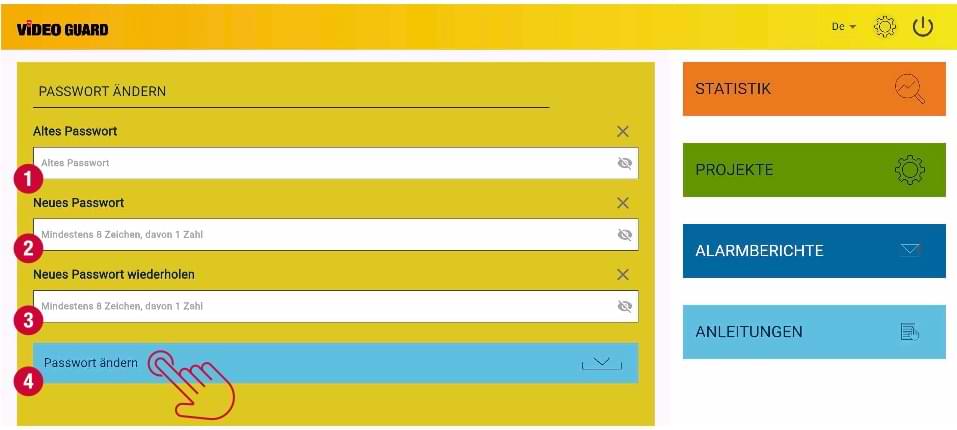
3. PROJEKTE
Nachdem Sie Ihre Einstellungen übernommen haben, gehen Sie bitte zu dem grünen Feld „Projekte“ ① und klicken Sie Ihr Projekt einmal an.
Jetzt erscheint das für Sie vorbereitete Projekt ② und Sie können über den folgenden Wegweiser Schritt für Schritt Ihr Projekt einrichten.
4. ALARMPLAN ÄNDERN
Begeben Sie sich zum Feld „Alarmplan ändern“ ① Dort können Sie Ihre Arbeitszeiten nun eintragen.
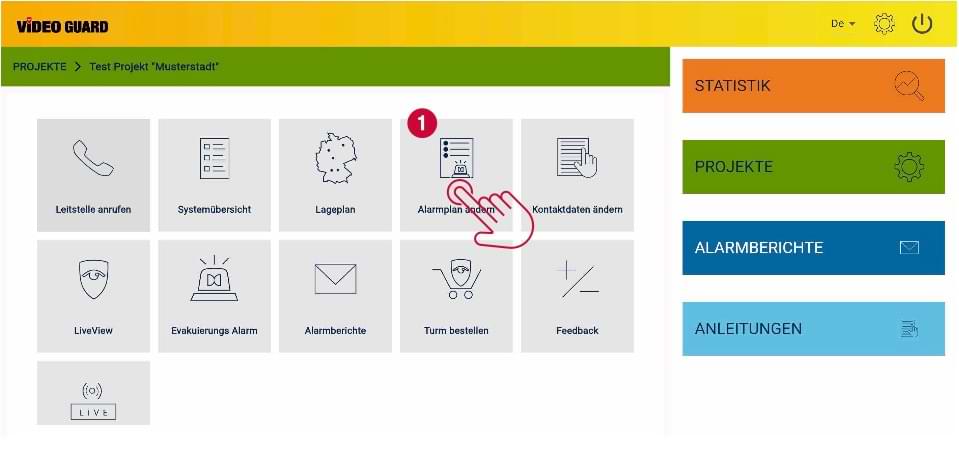

Wählen Sie „Unscharfzeiten – Kalender ändern“ ②, um im folgenden Schritt die Unscharfzeiten (Ihre Arbeitszeit) einzutragen.
Nachdem Sie „Unscharfzeiten – Kalender ändern“ ausgewählt haben, können Sie im folgenden Schritt die Unscharfzeiten (Ihre Arbeitszeit) eintragen. Gehen Sie wie folgt vor:
Klicken Sie auf das „grüne Plus“ + um Ihre Arbeitszeiten einzutragen. Wählen Sie den Arbeitstag aus.
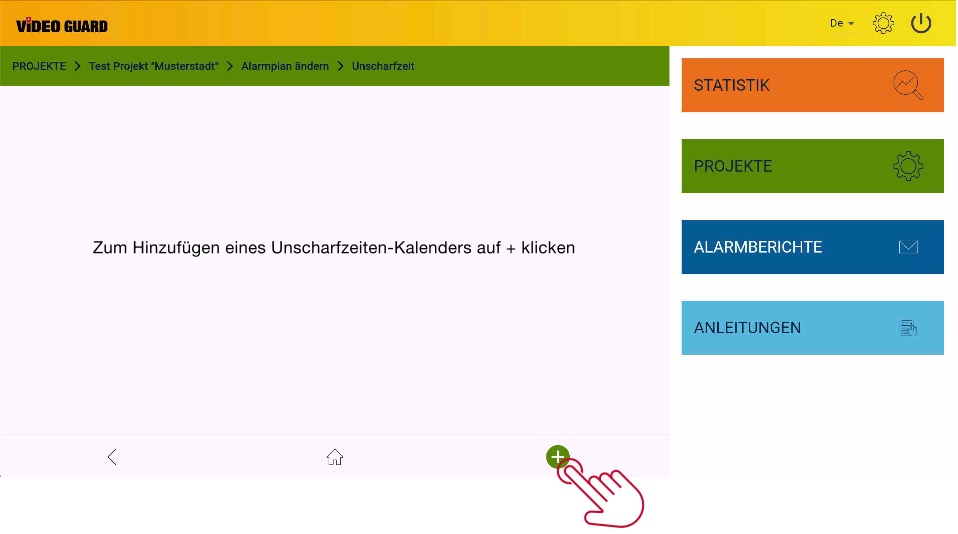
Zum Beispiel „Montag“. Speichern ① Sie dieses, um in Zeiteneinstellungen zu gelangen.
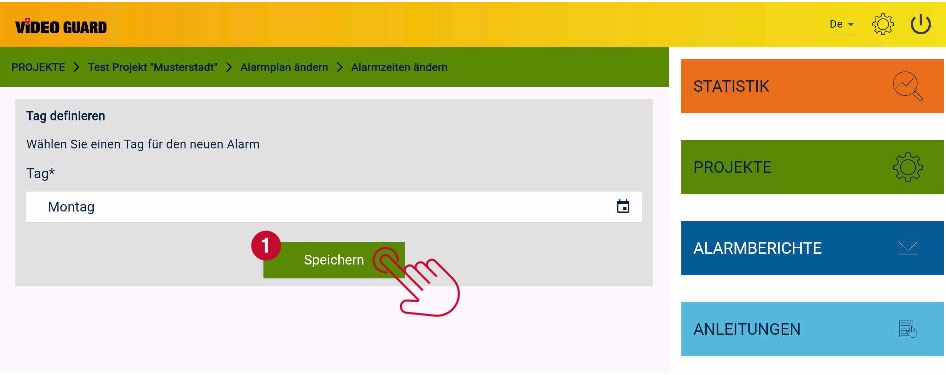
Wählen Sie nun aus, welche Arbeitszeiten Sie eintragen möchten. Bedenken Sie, dass Ihre Unscharfzeiten NICHT die Überwachungszeiten sind. Überwacht wird dann, wenn Sie Feierabend haben.
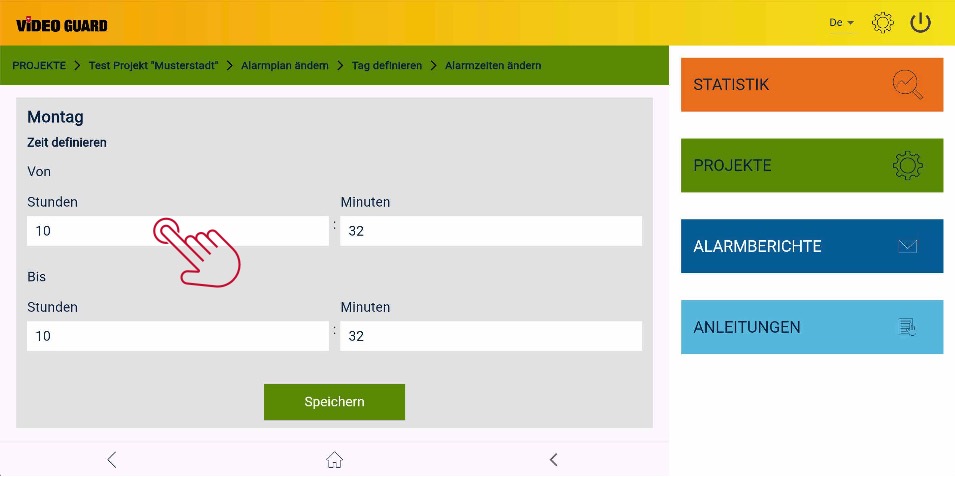
Bitte wählen Sie die Zeiten, an denen gearbeitet werden soll aus. Entweder nehmen Sie die Zeitenauswahl ① zum Auswählen oder einfach über die manuelle Eingabe ②.
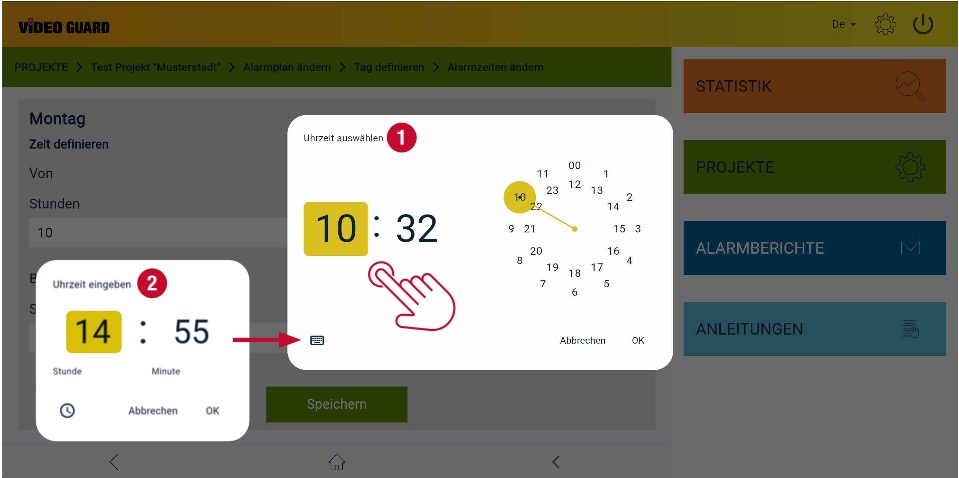
WICHTIG! Nicht vergessen zu speichern, damit die Zeiten auch übernommen werden.
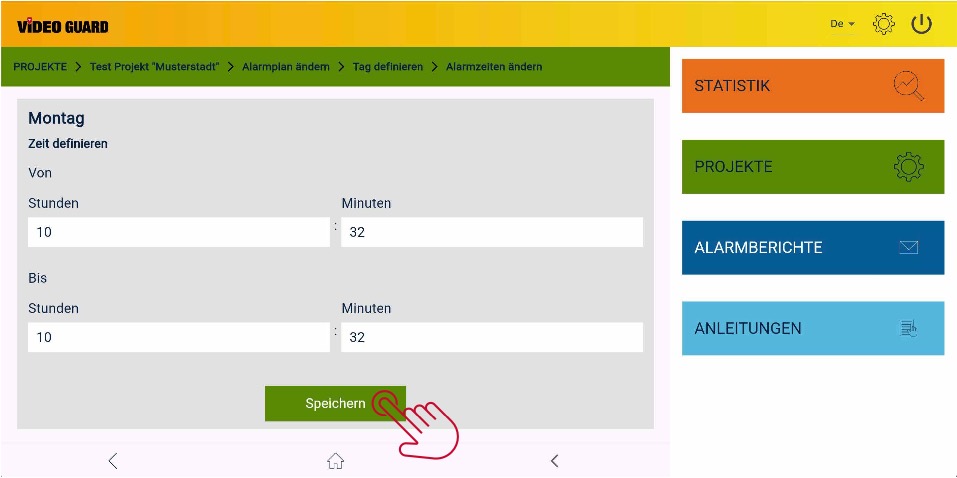
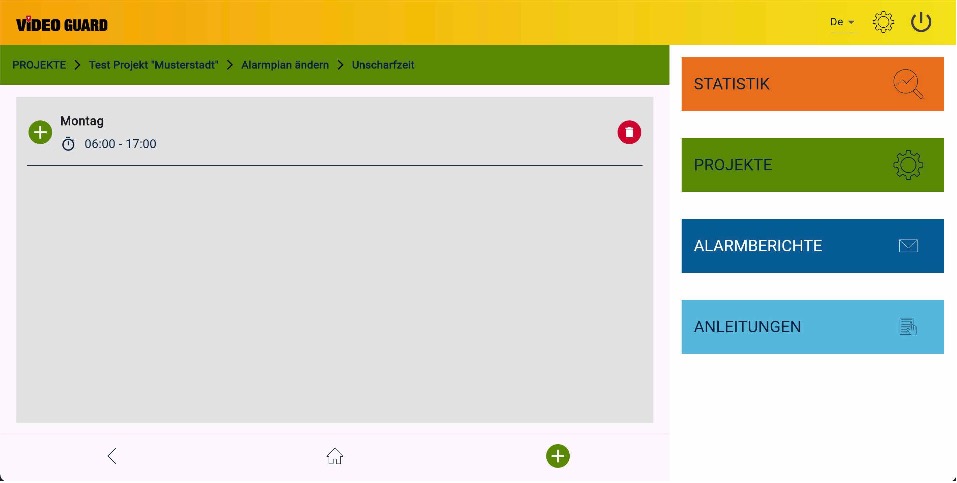
Bitte wiederholen Sie die Schritte für Ihre weiteren Arbeitstage. Diese können später auch individuell angepasst werden.
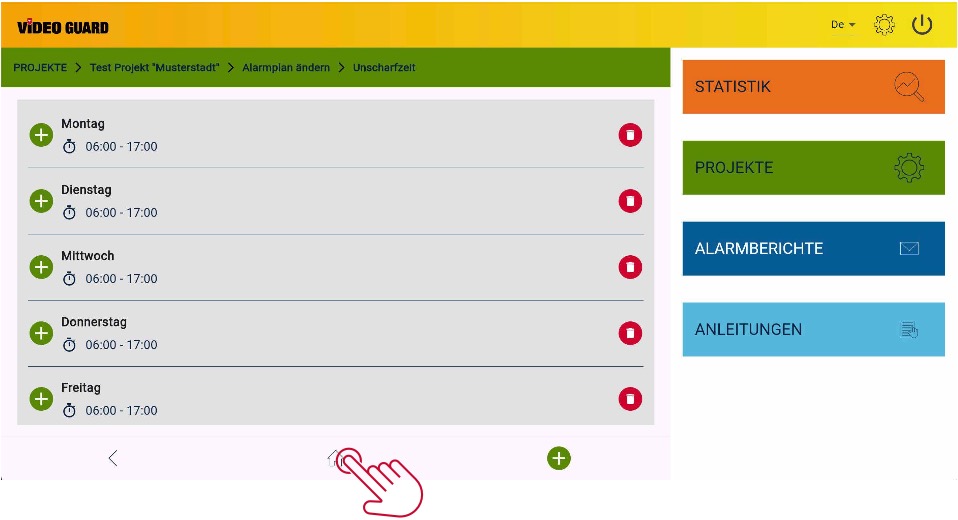
Abweichungen vom regulären Zeitplan können Sie unter Sonderzeiten in der APP hinterlegen oder gerne auch per E-Mail an: leitstelle@videoguard24.de senden oder telefonisch an +49 (0)4950 8062 110 uns mitteilen. Der Kontakt zu unserer Leitstelle ist 24/7 möglich.
5. KONTAKTDATEN ÄNDERN
Unter dem Feld „Kontaktdaten ändern“ ① können Sie Ansprechpartner für Störung (z.B. Strom getrennt) und zusätzlich bei Alarmintervention hinterlegen.
Das Feld „Polizei“ wird von uns automatisch hinterlegt. Dieses erledigen wir für Sie.
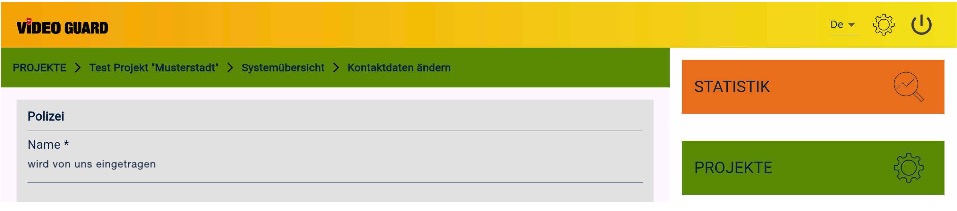
In dem markierten Bereich „Interventionsstelle“ ② kann eine zuständige 24/7 Alarminterventionsstelle (Polizei, Sicherheitsdienst, Sonstige) hinterlegt werden. Lassen Sie dieses Feld frei, wenn Sie keine 24/7 Interventionsstelle hinterlegen wollen.
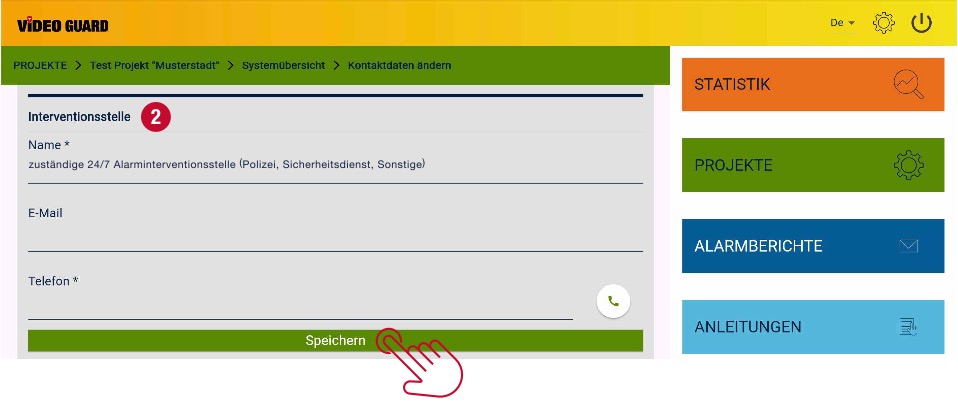
Bitte Tragen Sie nun die „Ansprechpartner 1 – 3″ ① (z.B. Strom getrennt) und zusätzlich
bei Alarmintervention ein. Geben Sie dort den Namen, eine E-Mail-Adresse (bei Ansprechpartner Störung nicht notwendig) und ein Festnetz oder Handynummer ein. Bedenken Sie bei Rufnummern aus dem Ausland nicht die Ländervorwahl, wie zum Beispiel + 33 für die Niederlande zu vergessen.
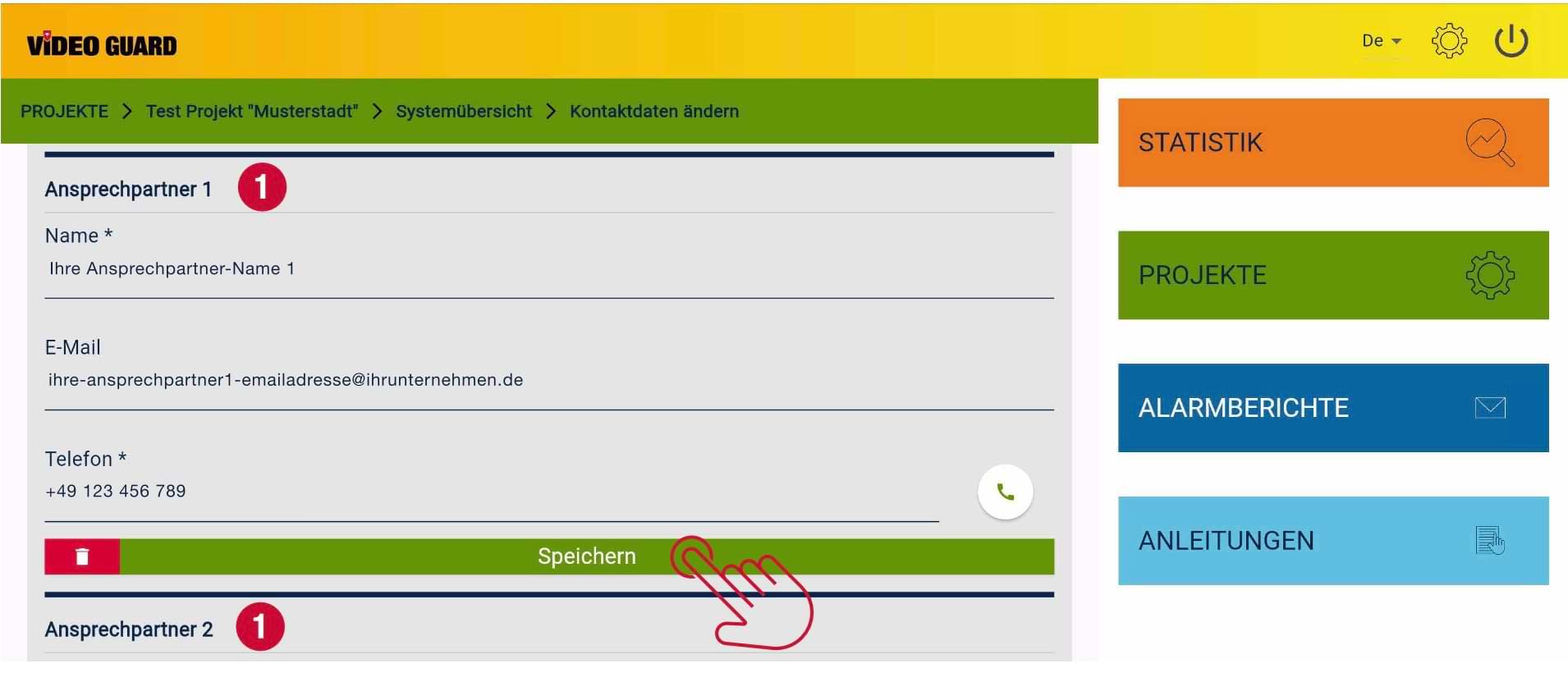
Bei „Ansprechpartner – Mail“ tragen Sie bitte nur Personen ein, die ein Alarmprotokoll und Mails zu technischen Störungen, wie z.B.: VIDEO GUARD vom Strom getrennt erhalten sollen.
Das Eintragen einer Telefonnummer in diesem Falle wird von unserem Alarmsystem nicht berücksichtigt und diese Personen werden auch nicht im Alarm oder Störungsfall von uns von uns telefonisch informiert.
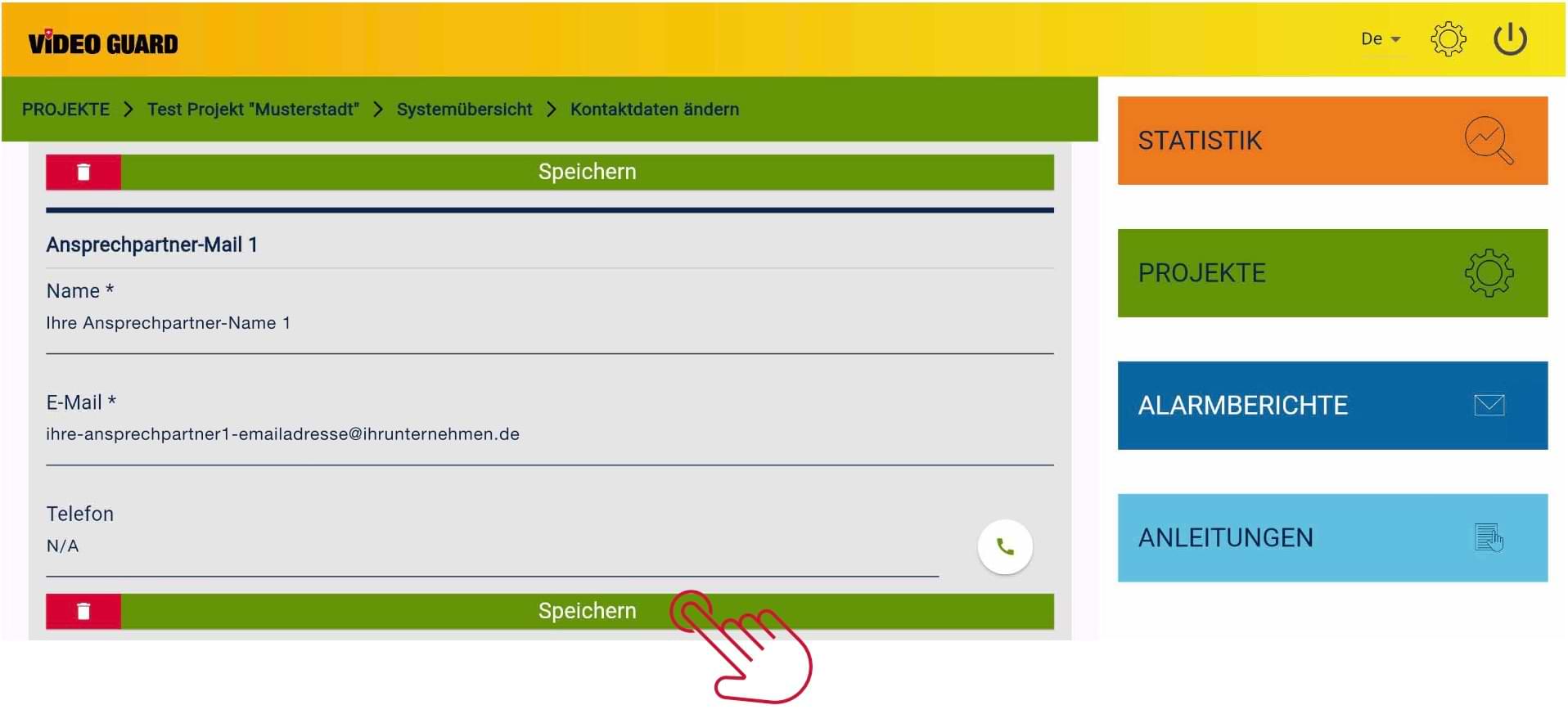
Wenn Sie alle beschriebenen Punkte ausgefüllt haben, steht einer reibungslosen Überwachung nichts mehr im Wege. Ab jetzt übernimmt wieder VIDEO GUARD für Sie und wird nun die Überwachung für Sie einrichten damit Ihr Projekt bald starten kann.
Fragen? Dann melden Sie sich gerne unter
+49 (0) 4950 / 8062-0
(8 -17 Uhr)
oder per Mail an unser Support-Team: support@videoguard24.freshdesk.com